“บุคคลนี้ไม่พร้อมใช้งานบน Messenger” หมายความว่าอย่างไร

เรียนรู้เกี่ยวกับสถานการณ์ที่คุณอาจได้รับข้อความ “บุคคลนี้ไม่พร้อมใช้งานบน Messenger” และวิธีการแก้ไขกับคำแนะนำที่มีประโยชน์สำหรับผู้ใช้งาน Messenger

Telegram เป็นหนึ่งในทางเลือก WhatsApp ที่ดีที่สุด เป็นตัวเลือกที่ต้องการสำหรับผู้ใช้ระดับสูงในการสร้างกลุ่มและช่องทางและติดต่อกับเพื่อนและครอบครัว แม้ว่า Telegram จะมีฟีเจอร์มากมาย แต่บางครั้งก็รู้สึกอึดอัด บางครั้งTelegram ติดขัดในการเชื่อมต่อส่งข้อความหรืออัปเดตแชทในการสนทนาและช่องทางต่างๆ อย่างหลังอาจสร้างความรำคาญและทำให้การสื่อสารหยุดชะงัก ต่อไปนี้เป็นวิธีที่ดีที่สุดในการแก้ไข Telegram ที่ค้างอยู่ในการอัปเดต

คุณมักจะเปิดแชท กลุ่ม หรือช่องทางโทรเลขเพื่อรับสถานะ 'กำลังอัปเดต' หรือไม่? คุณไม่สามารถซิงค์และดูข้อความล่าสุดได้เนื่องจากข้อผิดพลาด มาแก้ไขปัญหากันสักครั้ง
คุณต้องตรวจสอบการเชื่อมต่อเครือข่ายบนโทรศัพท์ของคุณก่อน หาก iPhone หรือ Android ของคุณมีปัญหาอินเทอร์เน็ต การสนทนาใน Telegram ของคุณอาจติดขัดเมื่ออัปเดต คุณควรเปิดใช้งานโหมดเครื่องบินบนโทรศัพท์ของคุณชั่วคราวและปิดใช้งานหลังจากผ่านไประยะหนึ่งเพื่อรีเซ็ตเครือข่าย
หากคุณประสบปัญหาเดียวกันบน Windows หรือ Mac ให้เชื่อมต่อกับการเชื่อมต่อ Wi-Fi หรืออีเทอร์เน็ตความเร็วสูงแล้วลองอีกครั้ง
หากเซิร์ฟเวอร์ Telegram หยุดทำงาน คุณจะไม่สามารถใช้บริการของแอพใดๆ บนโทรศัพท์ของคุณได้ แชทของคุณค้างอยู่ในการอัปเดต และคุณไม่สามารถรับหรือส่งข้อความใหม่ได้ คุณสามารถไปที่Downdetectorและค้นหา Telegram เพื่อยืนยันการหยุดทำงาน
Telegram มักจะทำงานบนโทรศัพท์ Android ของคุณหรือไม่? คุณสามารถบังคับหยุดแอปแล้วลองโหลดแชทอีกครั้งได้
ขั้นตอนที่ 1:กดค้างที่ไอคอนแอป Telegram เพื่อเปิดเมนูข้อมูลแอป
ขั้นตอนที่ 2:เลือก บังคับให้หยุด

Telegram รวบรวมแคชในพื้นหลังเพื่อปรับปรุงประสิทธิภาพของแอป เมื่อแอปรวบรวมแคชที่เสียหาย คุณอาจพบข้อผิดพลาดในแอปโดยไม่ได้ตั้งใจ ถึงเวลาล้างแคช Telegram บนโทรศัพท์ของคุณแล้ว
ขั้นตอนที่ 1:เปิดเมนูข้อมูลแอป Telegram (ตรวจสอบขั้นตอนด้านบน)
ขั้นตอนที่ 2:เลือก 'ที่เก็บข้อมูลและแคช' แล้วแตะล้างแคช


Telegram รองรับพร็อกซีเซิร์ฟเวอร์ ช่วยให้คุณซ่อนที่อยู่ IP โดยการเชื่อมต่อกับพร็อกซีเซิร์ฟเวอร์ หากพร็อกซีเซิร์ฟเวอร์ที่เชื่อมต่อตัวใดตัวหนึ่งประสบปัญหา การแชทของคุณอาจค้างในการอัปเดต ต่อไปนี้เป็นวิธีปิดการใช้งานพรอกซีบน Telegram
ขั้นตอนที่ 1:เปิด Telegram แล้วแตะเมนูแฮมเบอร์เกอร์ที่ด้านบน เลือกการตั้งค่า

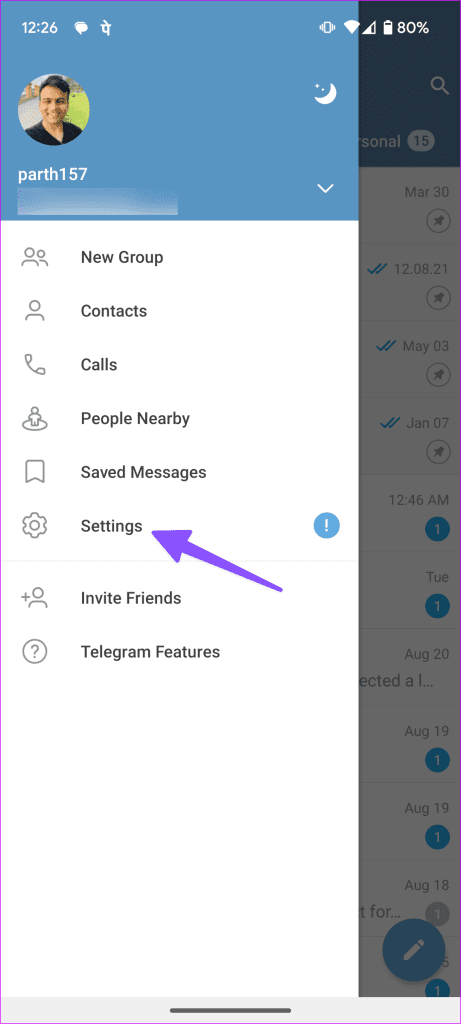
ขั้นตอนที่ 2:เลือกข้อมูลและที่เก็บข้อมูล แตะการตั้งค่าพร็อกซี
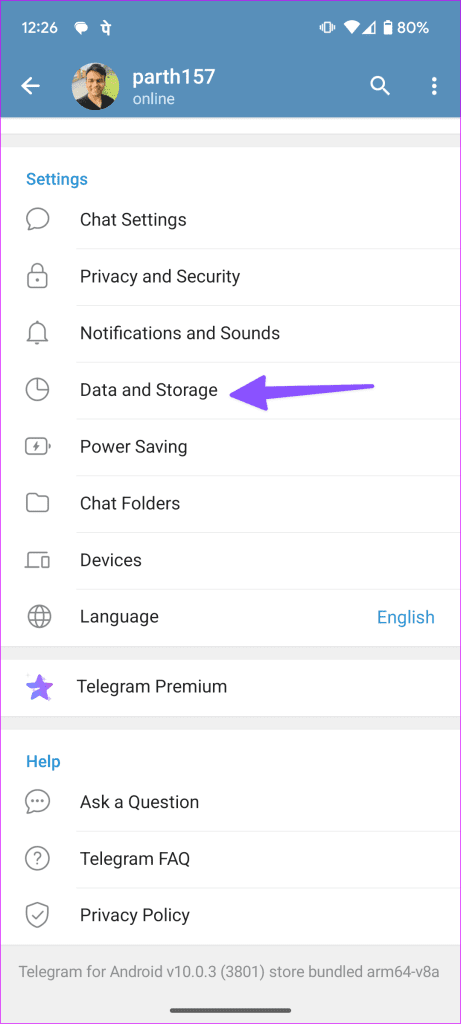
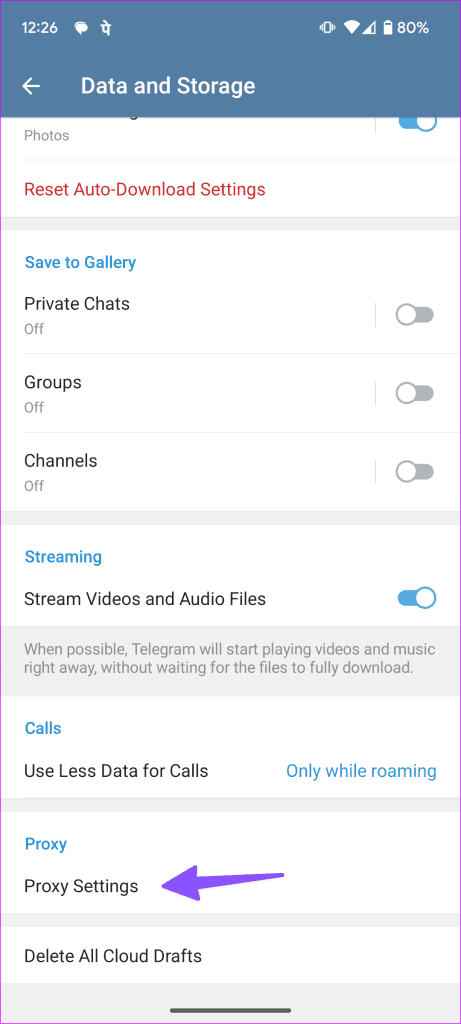
ขั้นตอนที่ 3:ปิดการใช้งานตัวเลือกจากเมนูต่อไปนี้
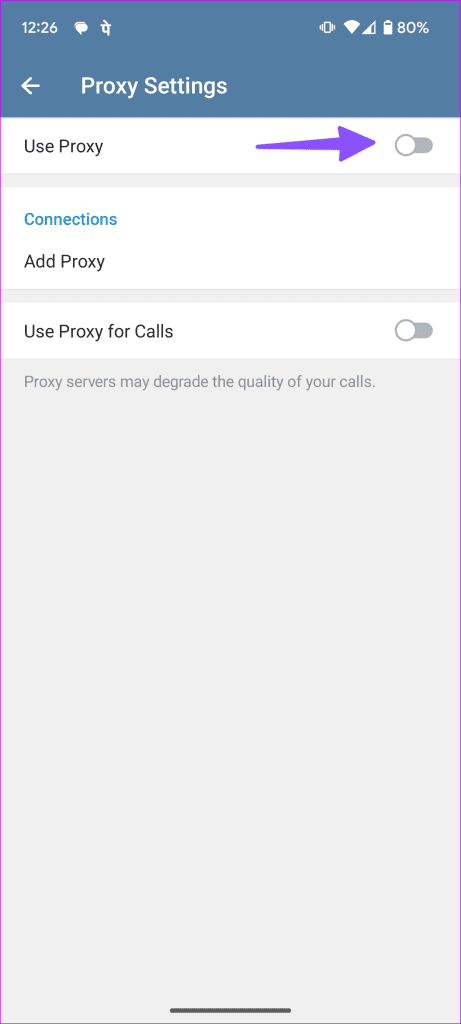
หากคุณใช้แอปเดสก์ท็อป Telegram ให้ใช้ขั้นตอนด้านล่างเพื่อปิดใช้งานพรอกซี
ขั้นตอนที่ 1:เปิด Telegram บนเดสก์ท็อปแล้วไปที่การตั้งค่า
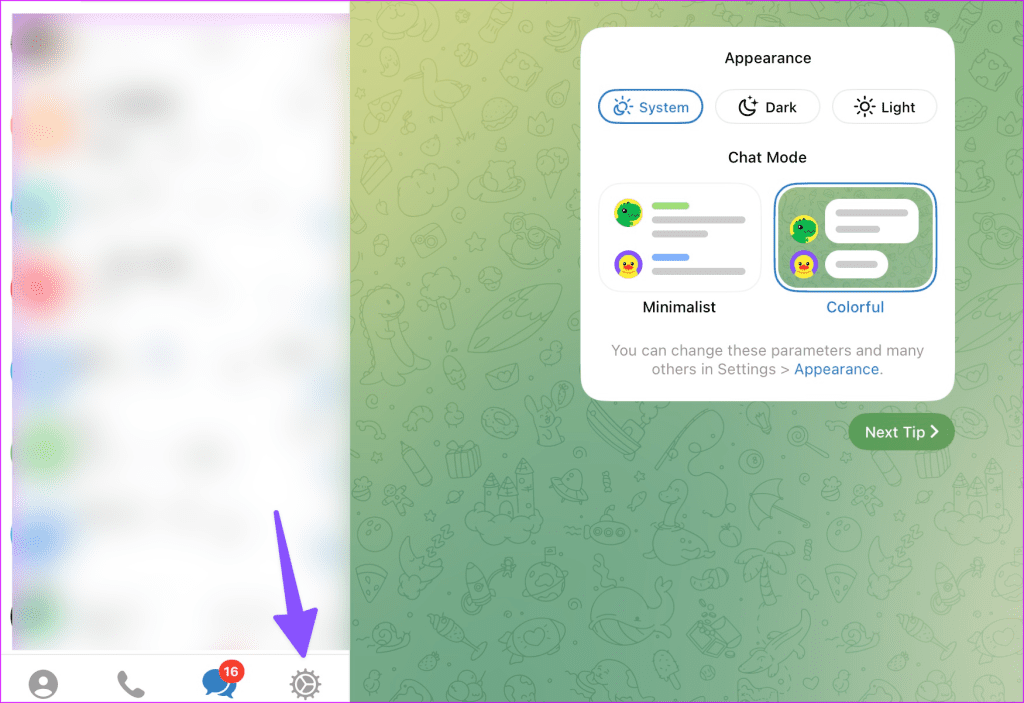
ขั้นตอนที่ 2:เลือกข้อมูลและที่เก็บข้อมูล คลิกใช้พร็อกซี
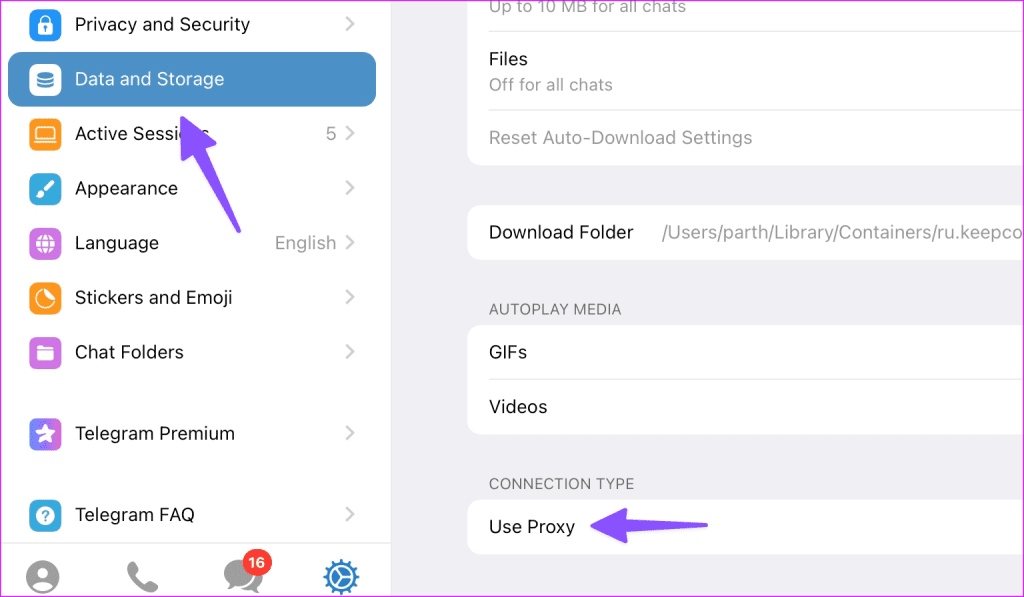
ขั้นตอนที่ 3:ปิดพร็อกซีเซิร์ฟเวอร์
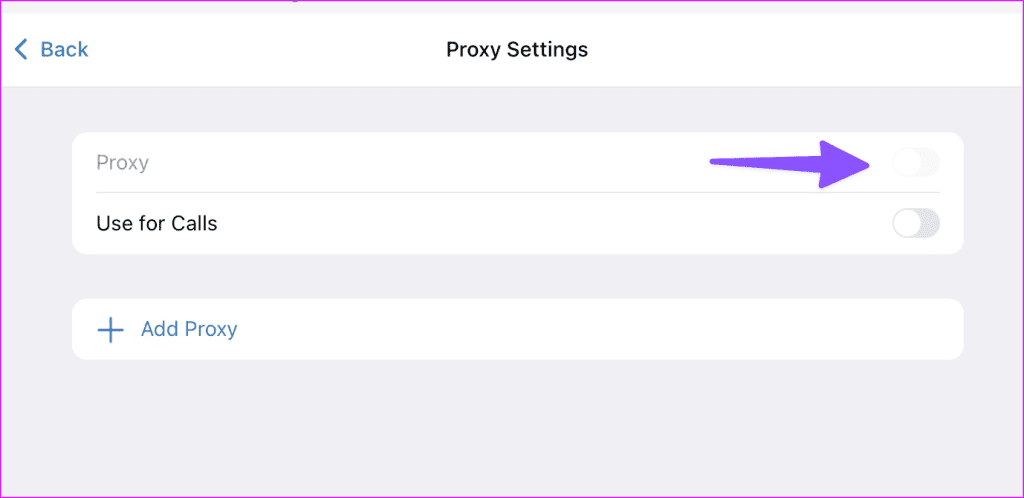
บริการโทรเลขถูกแบนในหลายภูมิภาค เมื่อคุณใช้เครือข่าย VPN เพื่อเชื่อมต่อกับเซิร์ฟเวอร์ของประเทศอื่น แอปอาจไม่ทำงานตามที่คาดไว้ คุณควรปิดการใช้งาน VPN บนโทรศัพท์หรือเดสก์ท็อปของคุณแล้วลองอีกครั้ง
โทรศัพท์ของคุณยังคงมีปัญหาการเชื่อมต่อเครือข่ายอยู่หรือไม่? ทำให้เกิดปัญหากับ Telegram และแอพที่ติดตั้งทั้งหมดในโทรศัพท์ของคุณ ถึงเวลารีเซ็ตการตั้งค่าเครือข่าย
ขั้นตอนที่ 1:เปิดการตั้งค่าและเลื่อนไปที่ทั่วไป
ขั้นตอนที่ 2:แตะ 'ถ่ายโอนหรือรีเซ็ต iPhone'

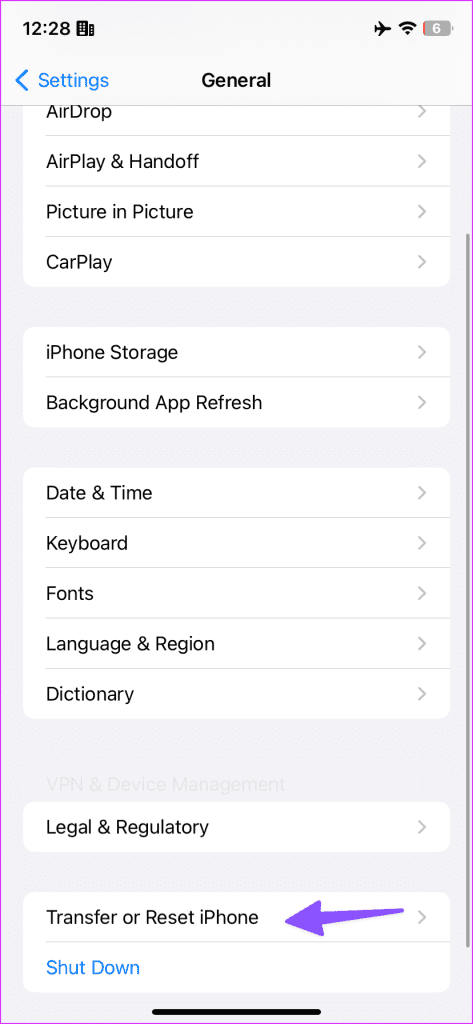
ขั้นตอนที่ 3:เลือกรีเซ็ตแล้วแตะรีเซ็ตการตั้งค่าเครือข่าย
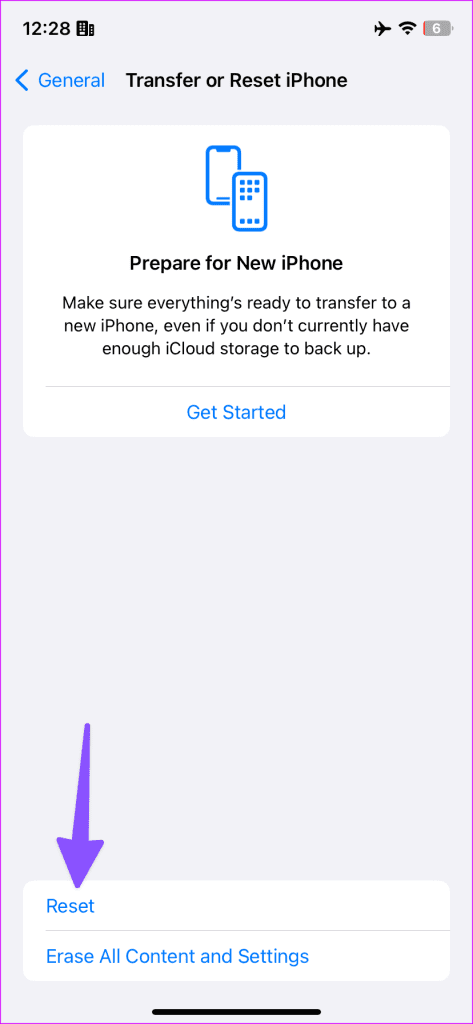
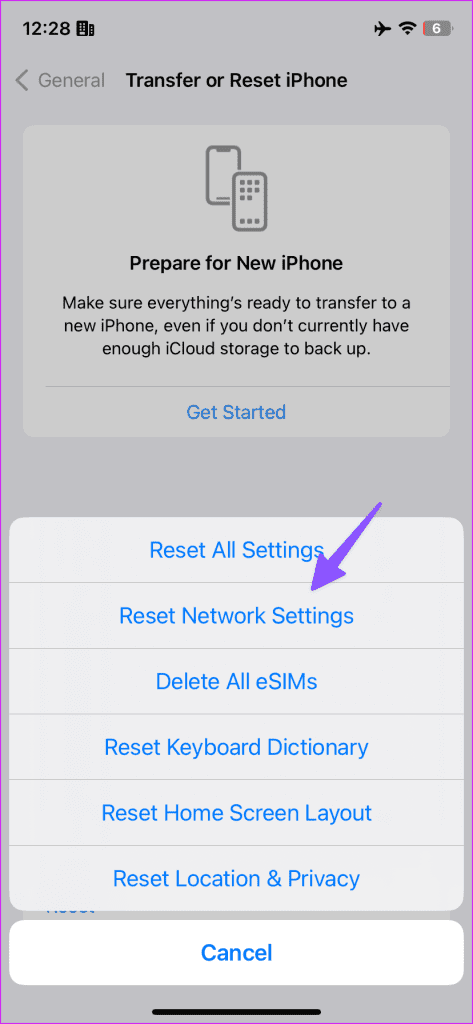
ขั้นตอน���ี่ 1:เปิดการตั้งค่าบน Android ของคุณแล้วเลื่อนไปที่ระบบ
ขั้นตอนที่ 2:เลือกตัวเลือกการรีเซ็ต

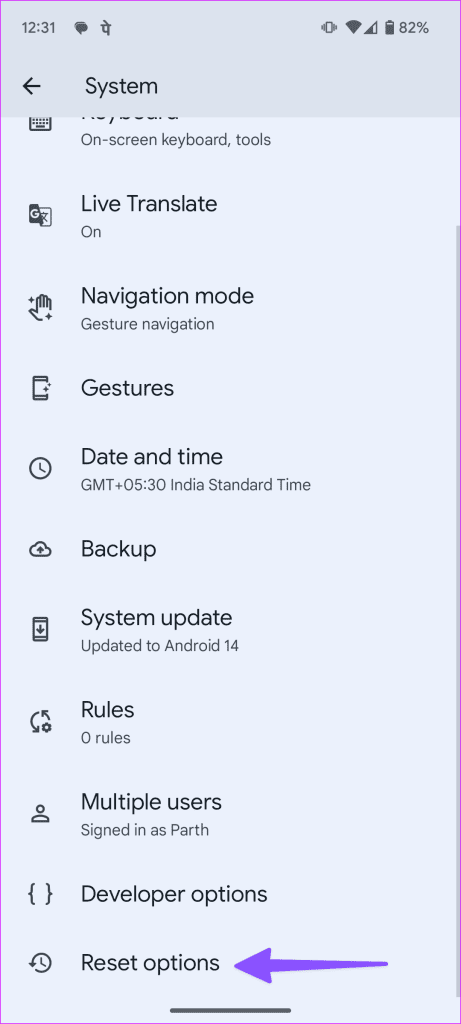
ขั้นตอนที่ 3:แตะ 'รีเซ็ต Bluetooth และ Wi-Fi' และยืนยันสิ่งเดียวกัน
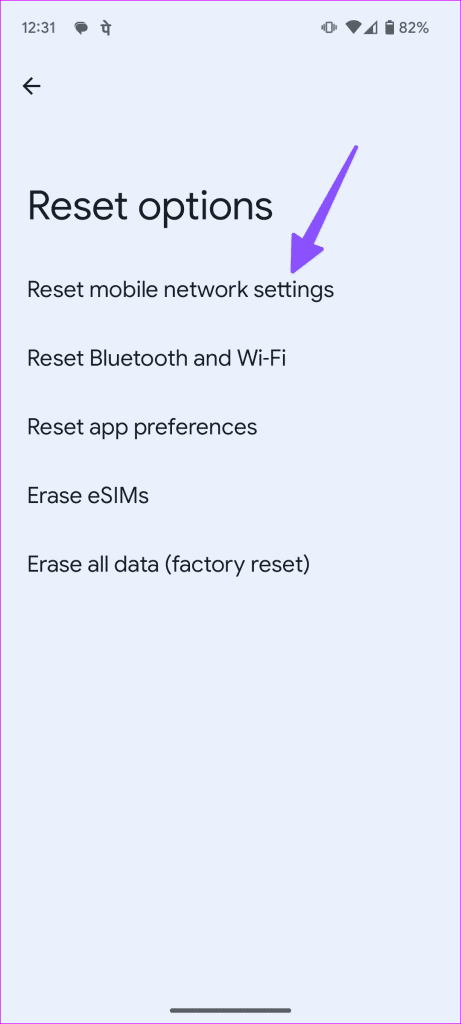
โหมดประหยัดข้อมูลที่ใช้งานอยู่บนโทรศัพท์ของคุณอาจรบกวนการทำงานของแอป Telegram บนโทรศัพท์ของคุณ คุณควรปิดการใช้งานโหมดประหยัดข้อมูลบนโทรศัพท์ของคุณ
ขั้นตอนที่ 1:เปิดการตั้งค่าและเลือกบริการมือถือ

ขั้นตอนที่ 2:เลือกซิมหลักของคุณและปิดใช้งานการสลับ 'โหมดข้อมูลต่ำ'
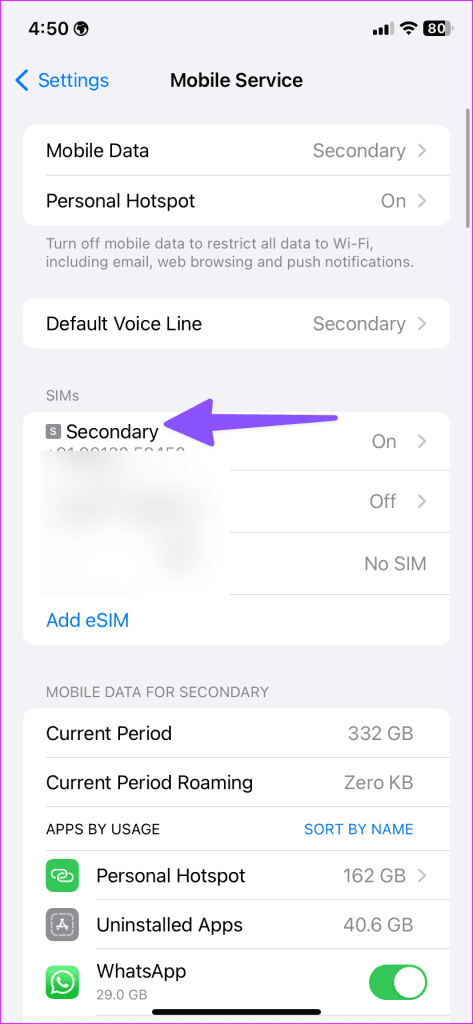

ขั้นตอนที่ 1:ไปที่การตั้งค่าบน Android ของคุณ เลือกเครือข่ายและอินเทอร์เน็ต
ขั้นตอนที่ 2:แตะ Data saver และปิดการใช้งานเดียวกัน

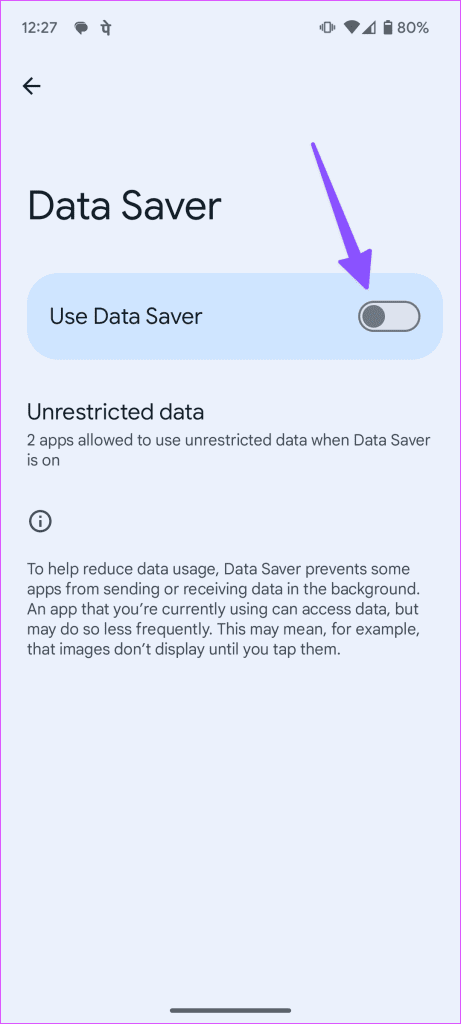
แอป Telegram ที่ล้าสมัยมักทำให้เกิดปัญหากับฟังก์ชันพื้นฐานของแอป คุณควรอัปเดต Telegram เป็นเวอร์ชันล่าสุดจาก App Store หรือ Google Play Store แล้วลองโหลดแชทอีกครั้ง
หากคุณใช้ Telegram บนเดสก์ท็อป ให้อัปเดตจากWindows StoreหรือMac App Store
เมื่อไม่ได้ผล ให้ติดตั้งแอปใหม่เพื่อซิงค์การสนทนาและข้อความล่าสุด
ขั้นตอนที่ 1:กดค้างที่ไอคอนแอป Telegram และเลือกลบแอป แตะแอปลบ
ขั้นตอนที่ 2:ติดตั้งสิ่งเดียวกันจาก App Store และลงชื่อเข้าใช้ด้วยหมายเลขโทรศัพท์มือถือของคุณ

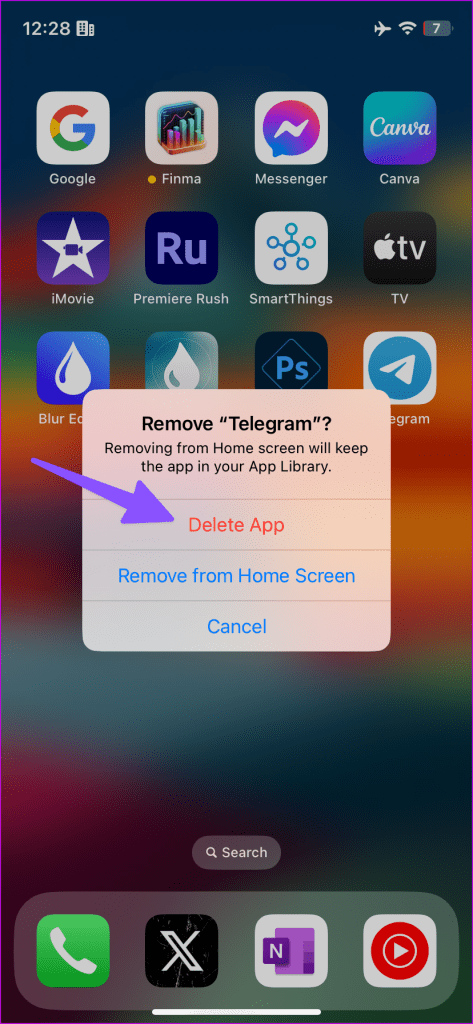
ขั้นตอนที่ 1:ไปที่เมนูข้อมูลแอป Telegram (ดูขั้นตอนด้านบน)
ขั้นตอนที่ 2:แตะถอนการติดตั้งและยืนยันการตัดสินใจของคุณ

ขั้นตอนที่ 1:เปิด Finder บน Mac แล้วคลิกแอปพลิเคชันจากแถบด้านข้าง
ขั้นตอนที่ 2:คลิกขวาที่ Telegram และเลือก Move to Bin
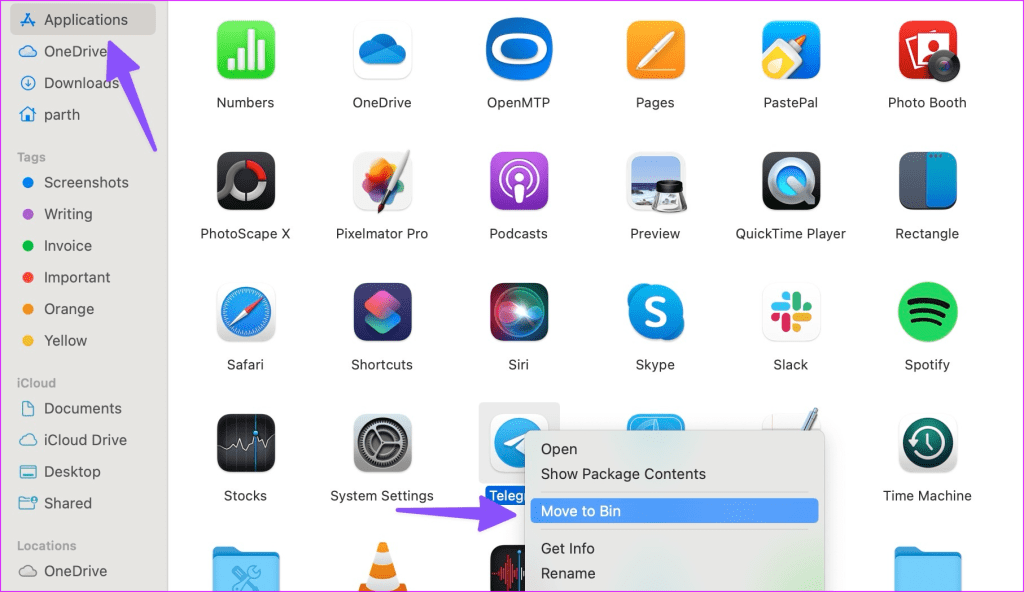
หากคุณใช้ Telegram บน Windows ให้กดปุ่ม Windows ค้นหา Telegram และคลิกขวาที่คำแนะนำแอพเพื่อค้นหาตัวเลือก Uninstall
คุณไม่สามารถเข้าถึงข้อความใหม่ได้เมื่อ Telegram ค้างอยู่ในการอัปเดต มักนำไปสู่ข้อผิดพลาดและข้อผิดพลาดในการสื่อสาร เทคนิคข้างต้นควรแก้ไขปัญหาได้ในเวลาไม่นาน
เรียนรู้เกี่ยวกับสถานการณ์ที่คุณอาจได้รับข้อความ “บุคคลนี้ไม่พร้อมใช้งานบน Messenger” และวิธีการแก้ไขกับคำแนะนำที่มีประโยชน์สำหรับผู้ใช้งาน Messenger
ต้องการเพิ่มหรือลบแอพออกจาก Secure Folder บนโทรศัพท์ Samsung Galaxy หรือไม่ นี่คือวิธีการทำและสิ่งที่เกิดขึ้นจากการทำเช่นนั้น
ไม่รู้วิธีปิดเสียงตัวเองในแอพ Zoom? ค้นหาคำตอบในโพสต์นี้ซึ่งเราจะบอกวิธีปิดเสียงและเปิดเสียงในแอป Zoom บน Android และ iPhone
รู้วิธีกู้คืนบัญชี Facebook ที่ถูกลบแม้หลังจาก 30 วัน อีกทั้งยังให้คำแนะนำในการเปิดใช้งานบัญชี Facebook ของคุณอีกครั้งหากคุณปิดใช้งาน
เรียนรู้วิธีแชร์เพลย์ลิสต์ Spotify ของคุณกับเพื่อน ๆ ผ่านหลายแพลตฟอร์ม อ่านบทความเพื่อหาเคล็ดลับที่มีประโยชน์
AR Zone เป็นแอพเนทีฟที่ช่วยให้ผู้ใช้ Samsung สนุกกับความจริงเสริม ประกอบด้วยฟีเจอร์มากมาย เช่น AR Emoji, AR Doodle และการวัดขนาด
คุณสามารถดูโปรไฟล์ Instagram ส่วนตัวได้โดยไม่ต้องมีการตรวจสอบโดยมนุษย์ เคล็ดลับและเครื่องมือที่เป็นประโยชน์สำหรับการเข้าถึงบัญชีส่วนตัวของ Instagram 2023
การ์ด TF คือการ์ดหน่วยความจำที่ใช้ในการจัดเก็บข้อมูล มีการเปรียบเทียบกับการ์ด SD ที่หลายคนสงสัยเกี่ยวกับความแตกต่างของทั้งสองประเภทนี้
สงสัยว่า Secure Folder บนโทรศัพท์ Samsung ของคุณอยู่ที่ไหน? ลองดูวิธีต่างๆ ในการเข้าถึง Secure Folder บนโทรศัพท์ Samsung Galaxy
การประชุมทางวิดีโอและการใช้ Zoom Breakout Rooms ถือเป็นวิธีการที่สร้างสรรค์สำหรับการประชุมและการทำงานร่วมกันที่มีประสิทธิภาพ.


![วิธีกู้คืนบัญชี Facebook ที่ถูกลบ [2021] วิธีกู้คืนบัญชี Facebook ที่ถูกลบ [2021]](https://cloudo3.com/resources4/images1/image-9184-1109092622398.png)





